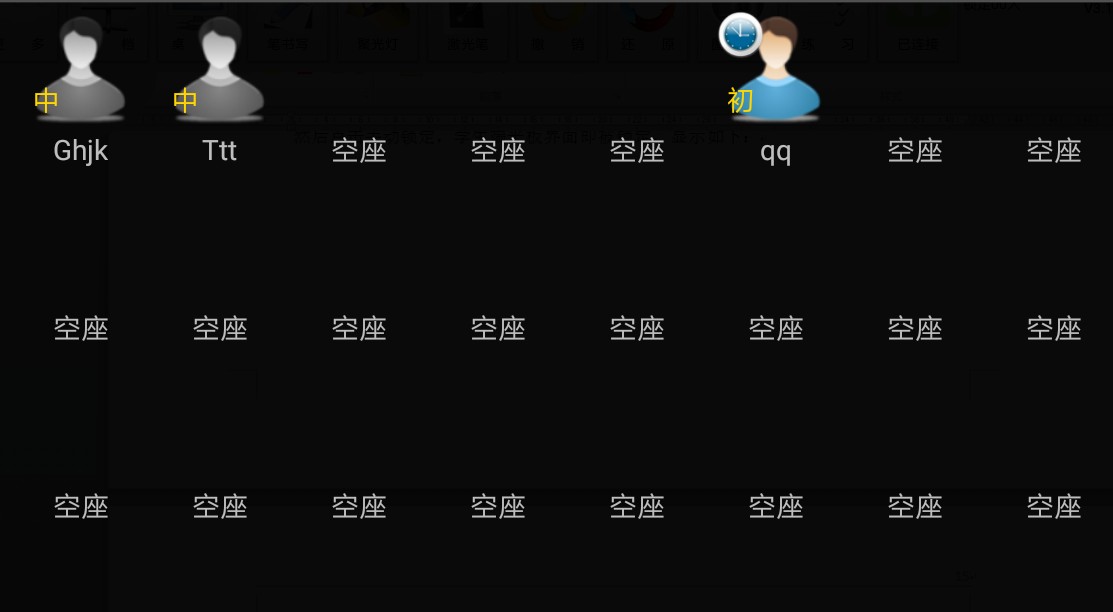智慧课堂师生互动
教师端点击智慧课堂左上角的更多下拉菜单中的“连接选项”后,在弹出的连接选项对话框中勾选允许新成员注册(如果未选择允许新成员注册,则学生端不能注册互动),然后点击确定; 学生端点击智慧课堂左上角的更多下拉菜单中“学生注册”将教室代码改成与教师端教师代码相同的代码(不允许有多余的空格或回车输入,否则连接不成功),然后点击确定即可完成学生注册。 教师端可对注册的同学进行管理:为了体现教学个性化,实现分级教学,教师可以对学生的学习水平进行动态设置和随时调整。点击学生状态按钮,在其右边出现的菜单中点击“交互管理”, 出现学生的在线状态。长击某个在线的学生头像,出现“客户端管理”界面。在该界面,可以对该学生进行查看、删除及初、中、高级设置。点击相应级别的按钮后,学生头像左下角分别出现对应的“初、中、高”三个字。 对学生级别进行设置,是为了课堂练习和作业时学生接收难度不同的题目。
学生级别设置
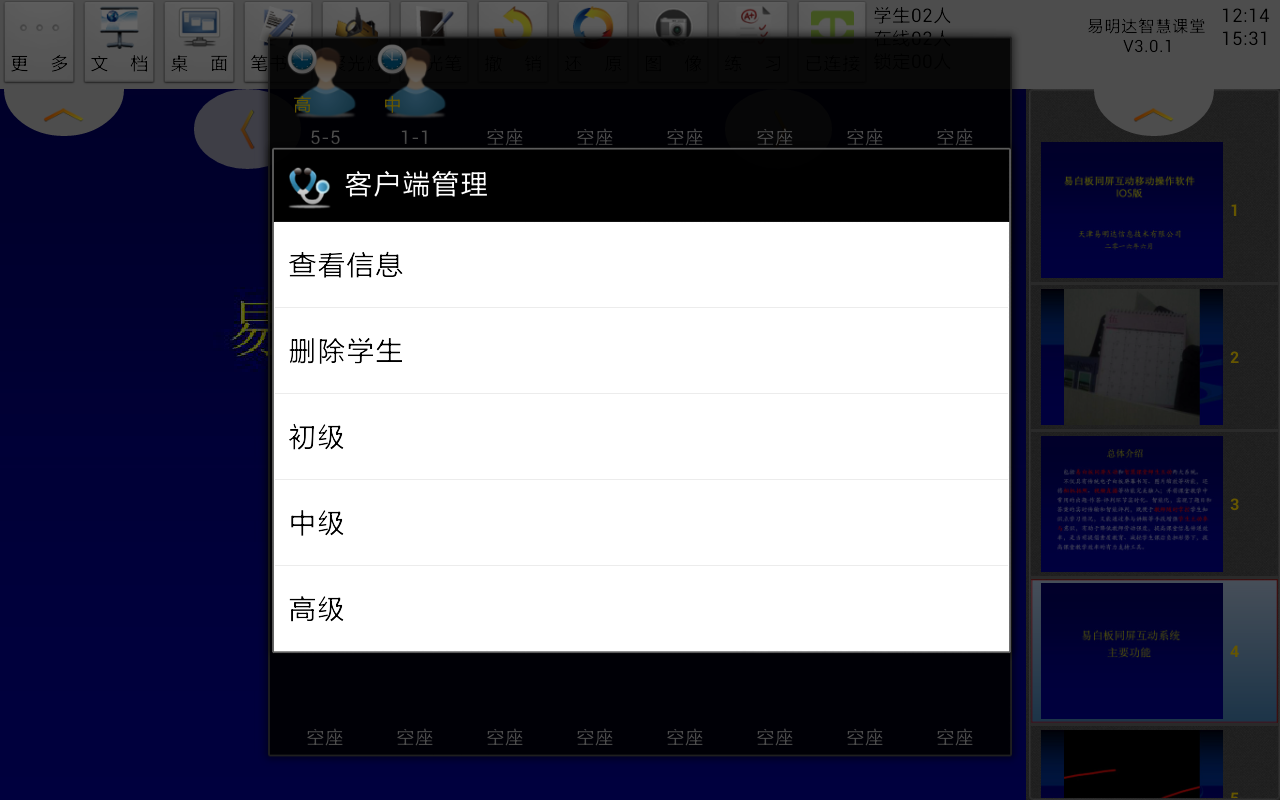
教师授课过程中,当需要锁定学生端平板显示时,点击连接按钮旁边的学生状态显示区下拉菜单中的“锁定管理”后,出现手动锁定和解除锁定提示框,然后点击手动锁定,学生端平板界面即被锁定。 如需解除锁定,只需再次点击连接按钮旁边学生状态显示区下拉菜单中的“锁定管理”,然后点击解除锁定即可。 注:学生端进入了锁定状态就不能再操作平板上的任何软件包括关机,所以教师在上完课后一定 要解除锁定。
锁定管理按钮
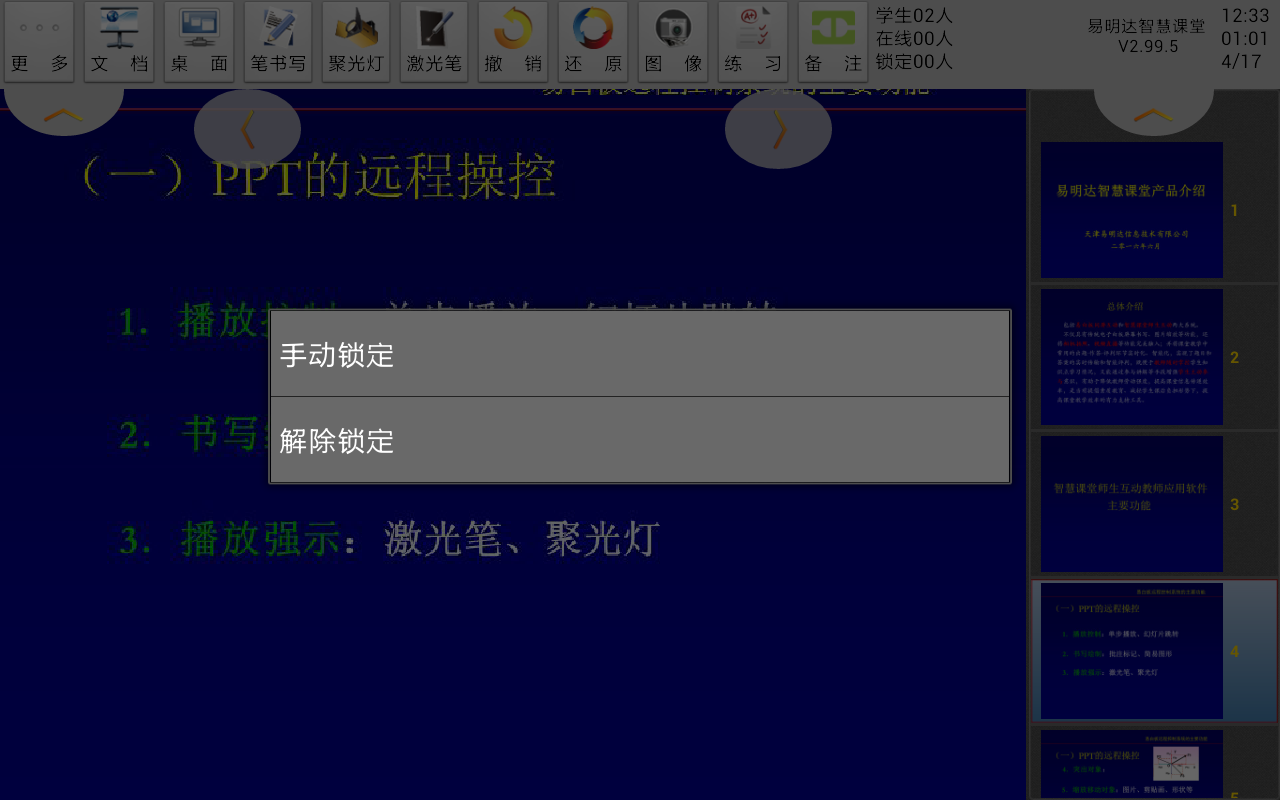
锁定后的学生端桌面显示

教师端点击连接按钮旁边的学生状态显示区下拉菜单中的“开始授课“后,学生端就只能停留在智慧课堂的界面上,退出后又会自动跳转到智慧课堂界面上,避免了同学们上课玩平板; 教师端点击连接按钮旁边的学生状态显示区下拉菜单中的“自由应用”后,学生端就可以自由操作平板上其他软件; 教师端点击连接按钮旁边的学生状态显示区下拉菜单中的“结束授课”后。学生端就会退出智慧课堂界面。
教师端连接按钮旁边的学生状态显示区按钮上显示了学生、在线学生及锁定状态的学生人数; 教师端点击连接按钮旁边的学生状态显示区下拉菜单中的“交互管理”后,即可看到每位学生的在线情况、学习情况及最近一次答题情况。
交互管理对话框